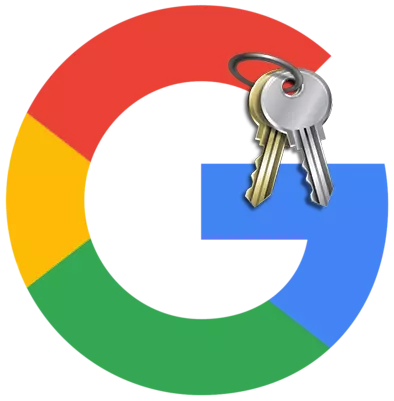
Эгерде сиздин каттоо эсебиңиздеги сырсөз Google'дан ишенимдүү сезилсе же башка бир себепсиз болуп калса, анда аны оңой эле өзгөртсө болот. Бүгүн биз муну кантип жасоого болот?
Google каттоо эсеби үчүн жаңы сырсөз орнотуңуз
Учурдагы сырсөздү Google каттоо эсебинен өзгөртүү үчүн, сиз төмөнкүлөрдү жасашыңыз керек:
- Каттоо эсебиңизди уланта бериңиз.
Кененирээк маалымат: Google каттоо эсебине кантип кирүү керек
- Экрандын жогорку оң бурчунда жана пайда болгон терезенин жогорку оң бурчунда профильдин сүрөтү (же баш тамгалар орнотулган) тегерек баскычты чыкылдатыңыз, эгер аватар орнотулган болсо, анда Google каттоо эсебинин баскычын чыкылдатыңыз.
- Барактын сол жагында ачылган, коопсуздук бөлүмүн чыкылдатыңыз. Анда "Google Каттоо эсебине кирүү" деп аталган блокту табыңыз жана төмөндө "Сырсөз" сапты чыкылдатыңыз.
- Кийинки терезеде, учурдагы сырсөзүңүздү киргизиңиз.
- Жаңы сырсөзүңүздү жогорку сапка киргизип, аны түбүнө ырастаңыз. Сырсөздүн минималдуу узундугу - 8 белгиден турат. Ошентип сырсөз ишенимдүү, латын алфавитинин жана сандардын тамгаларын колдонуңуз.
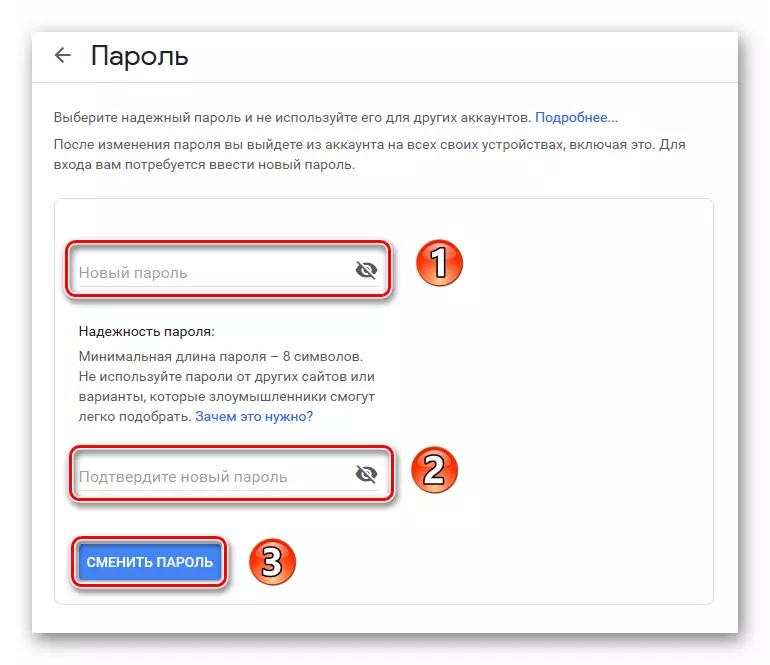
Кирүү сырсөздөрүн жеңилдетүү үчүн сиз көрүнүктүү басылган белгилерди жасай аласыз (демейки боюнча катылган). Муну жасоо үчүн, сырсөздүн оң жагындагы кесилиш түрүндөгү пиктограмманы чыкылдатыңыз.
Киргенден кийин, "Сырсөздү өзгөртүү" баскычын чыкылдатыңыз.
- Коопсуздук бөлүмүндө "эки баскычтуу аныктыкты текшерүү" баскычын чыкылдатыңыз.
- Телефон номуруңузду киргизип, ырастоо түрүн же SMSти тандаңыз. Андан кийин "Азыр аракет кылып көрүңүз" баскычын чыкылдатыңыз.
- Телефонуңузга SMS аркылуу келген же чалуу учурунда келип чыккан ырастоо кодун киргизиңиз. "Кийинки" баскычын чыкылдатып, "иштетүү" баскычын чыкылдатыңыз.
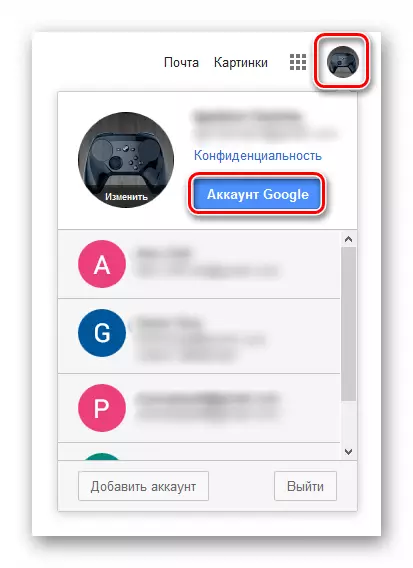


Эки баскычтуу аутентификация
Каттоо эсебиңиздин кире беришин коопсуз кылуу үчүн, эки баскычтуу аныктыкты колдонуңуз. Демек, паролду киргизгенден кийин, тутум телефон кирүүнү тастыктоону талап кылат дегенди билдирет.
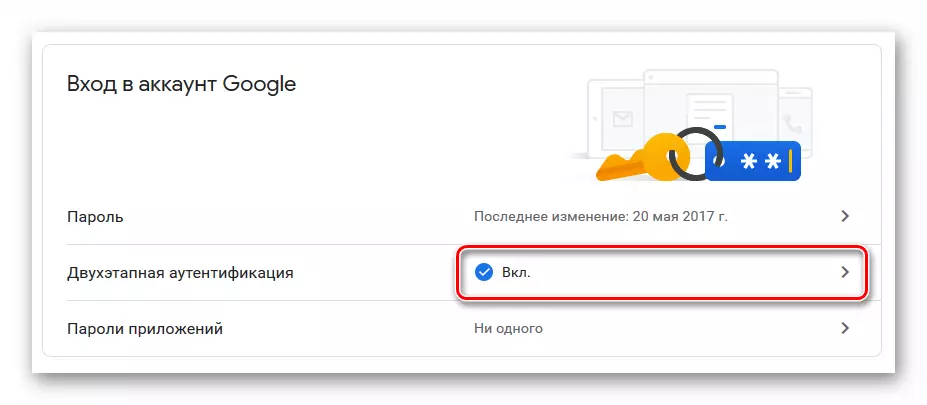

Ошентип, каттоо эсебиңиздин коопсуздук деңгээли өркүндөтүлөт. Ошондой эле сиз эки баскычтуу аныктыкты сактоону коопсуздук бөлүмүндө конфигурациялай аласыз.
Жогоруда сүрөттөлгөн иш-аракеттерди аткаргандан кийин, учурдагы сырсөздү Google каттоо эсебинен өзгөртө аласыз, ошондой эле, ошондой эле коргонуунун кошумча деңгээлин камсыз кыла аласыз.
